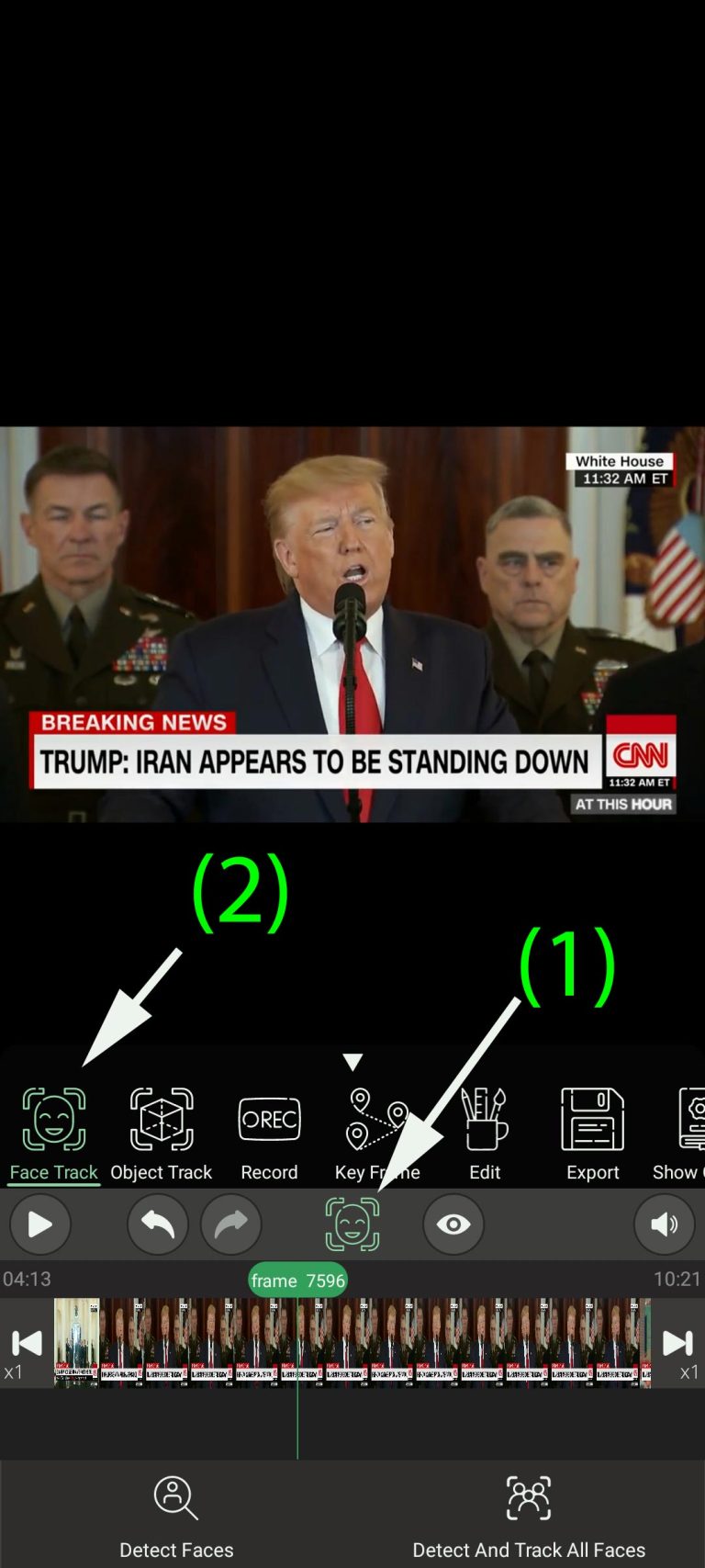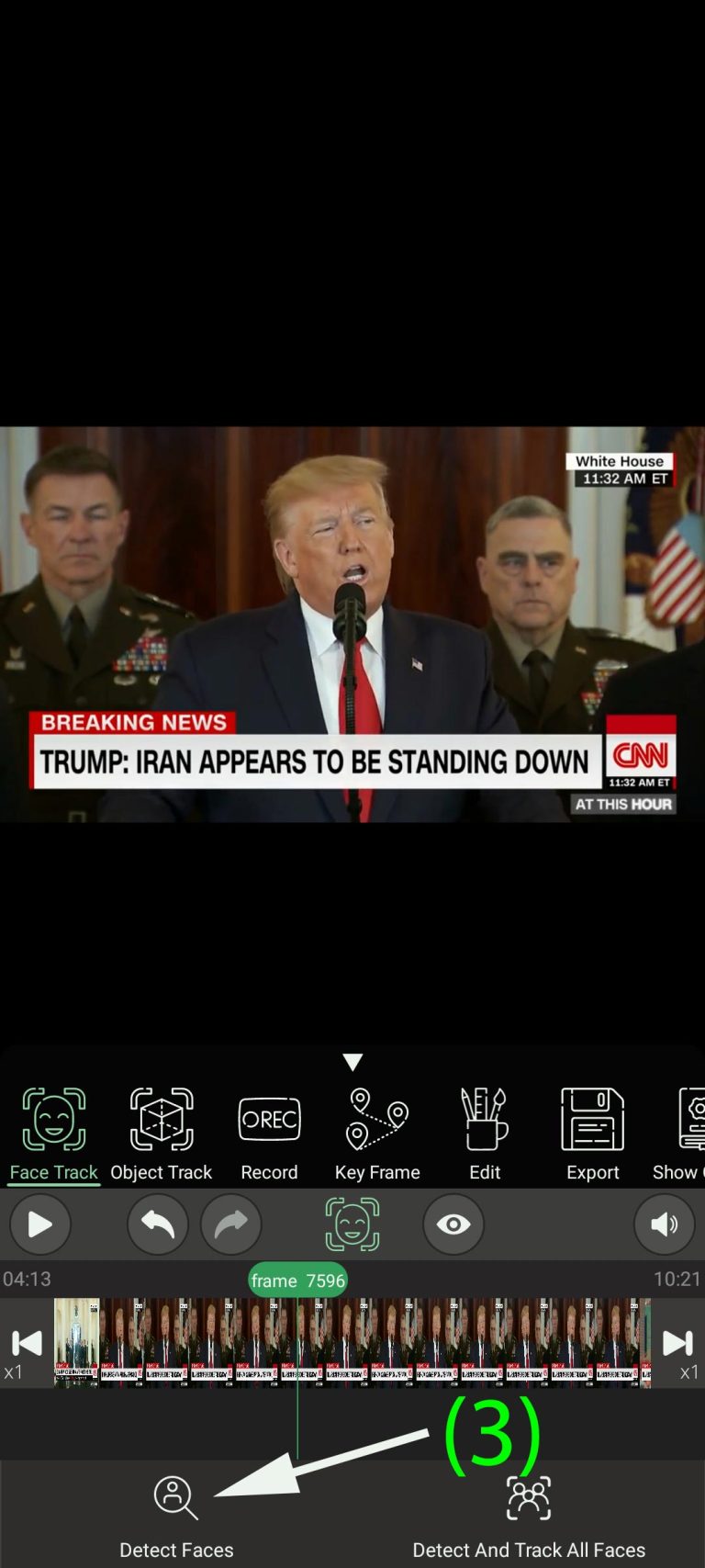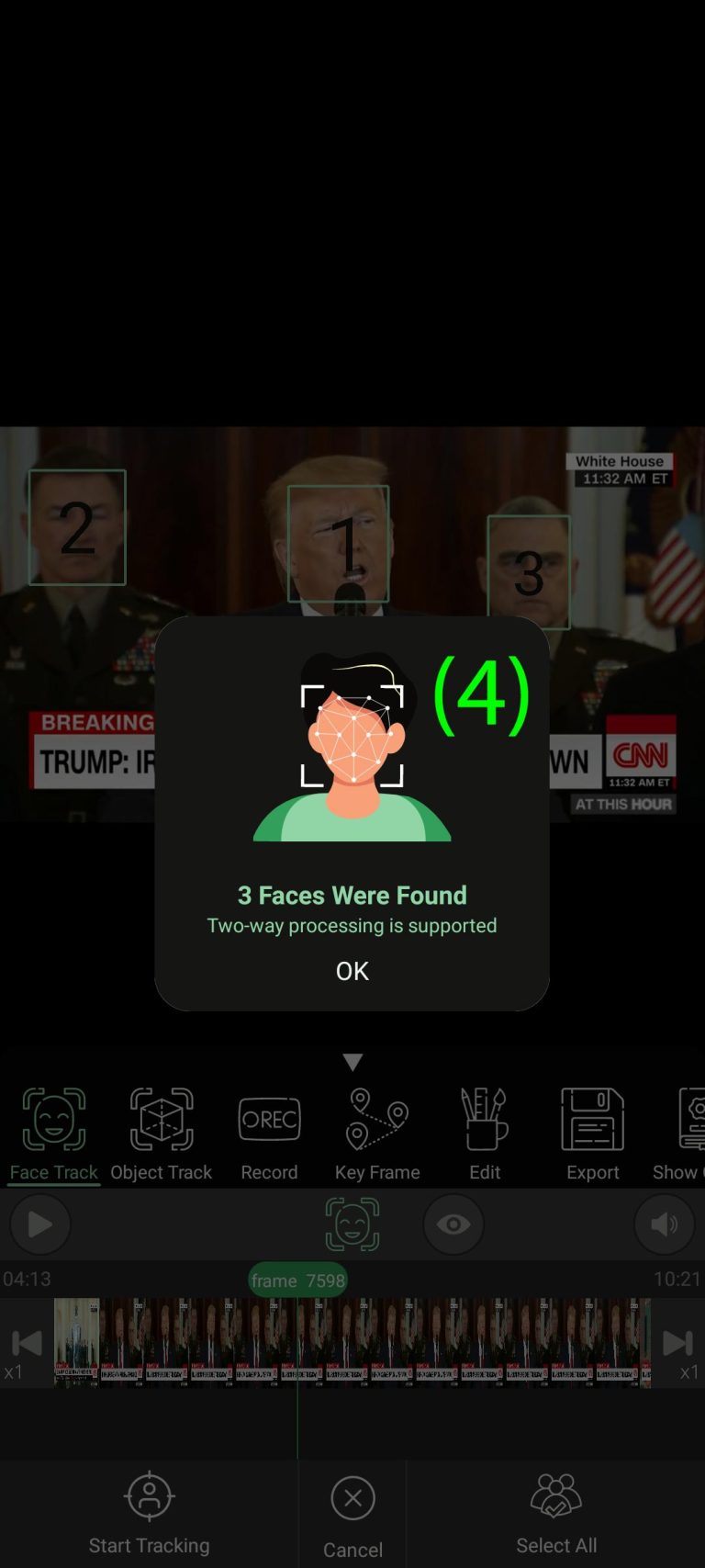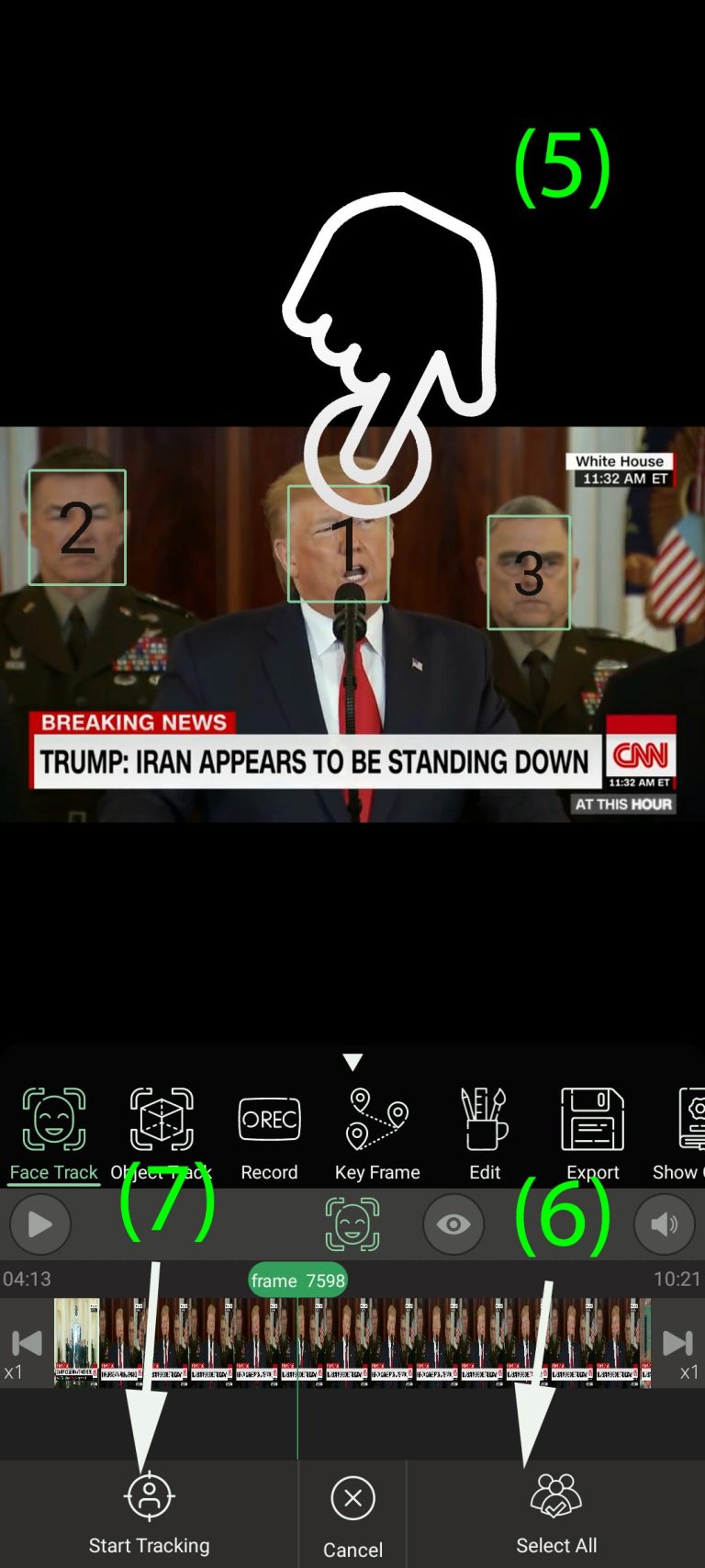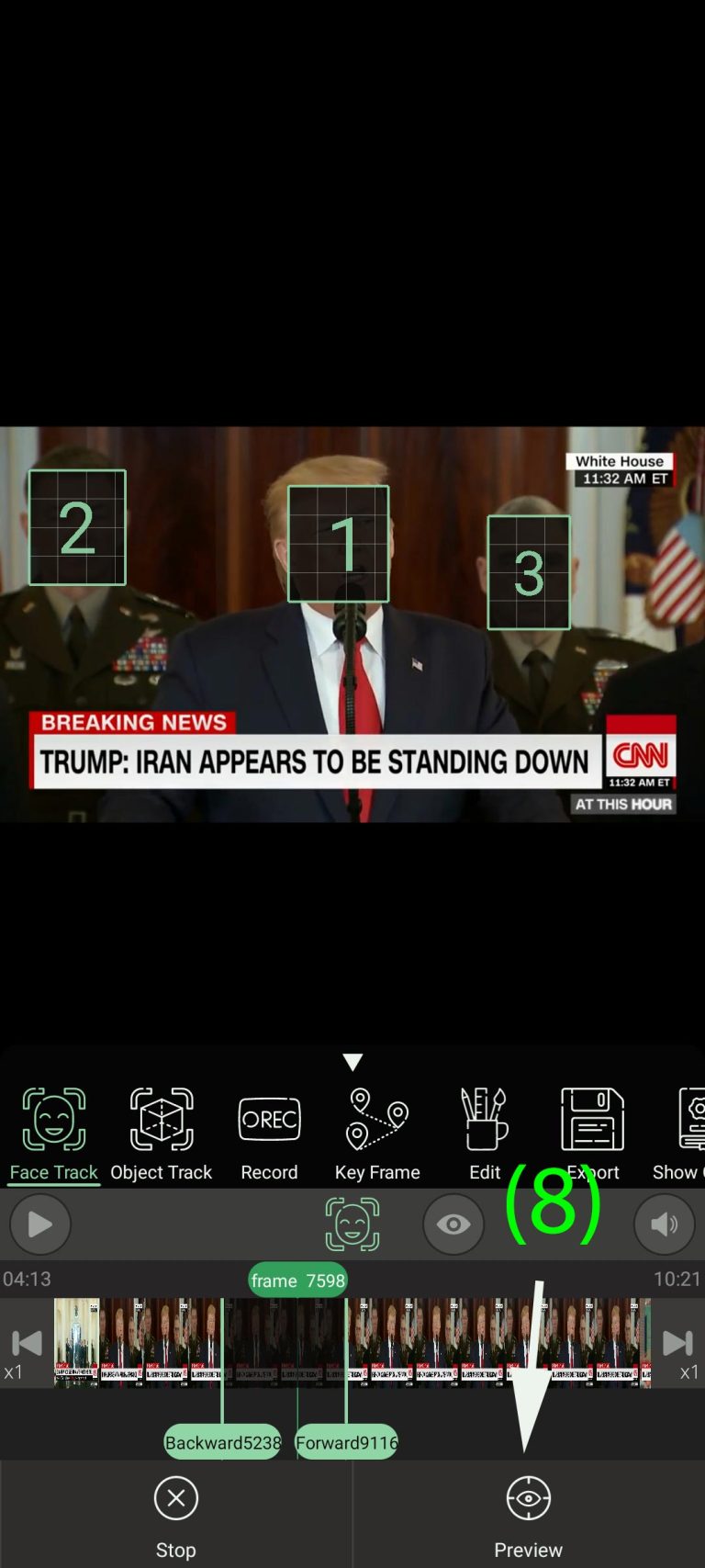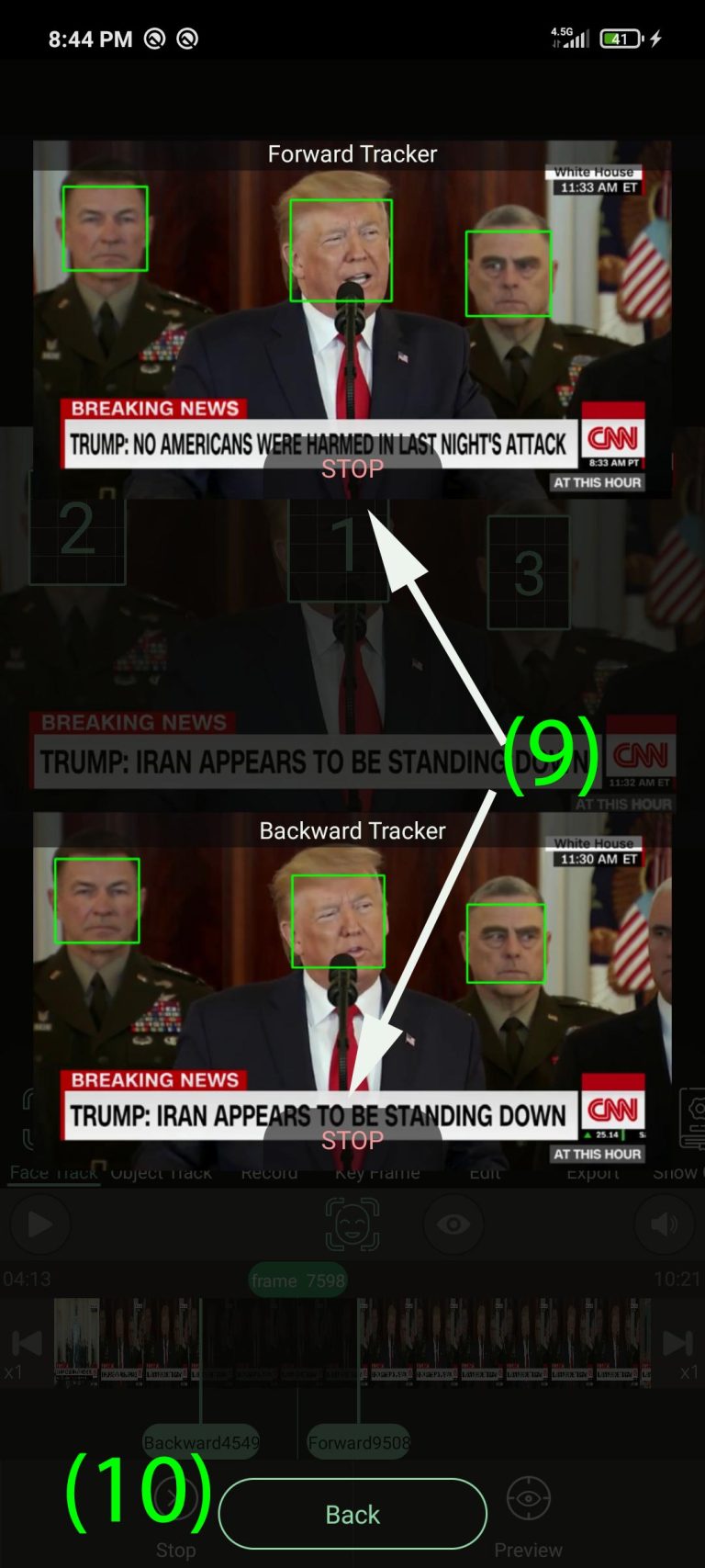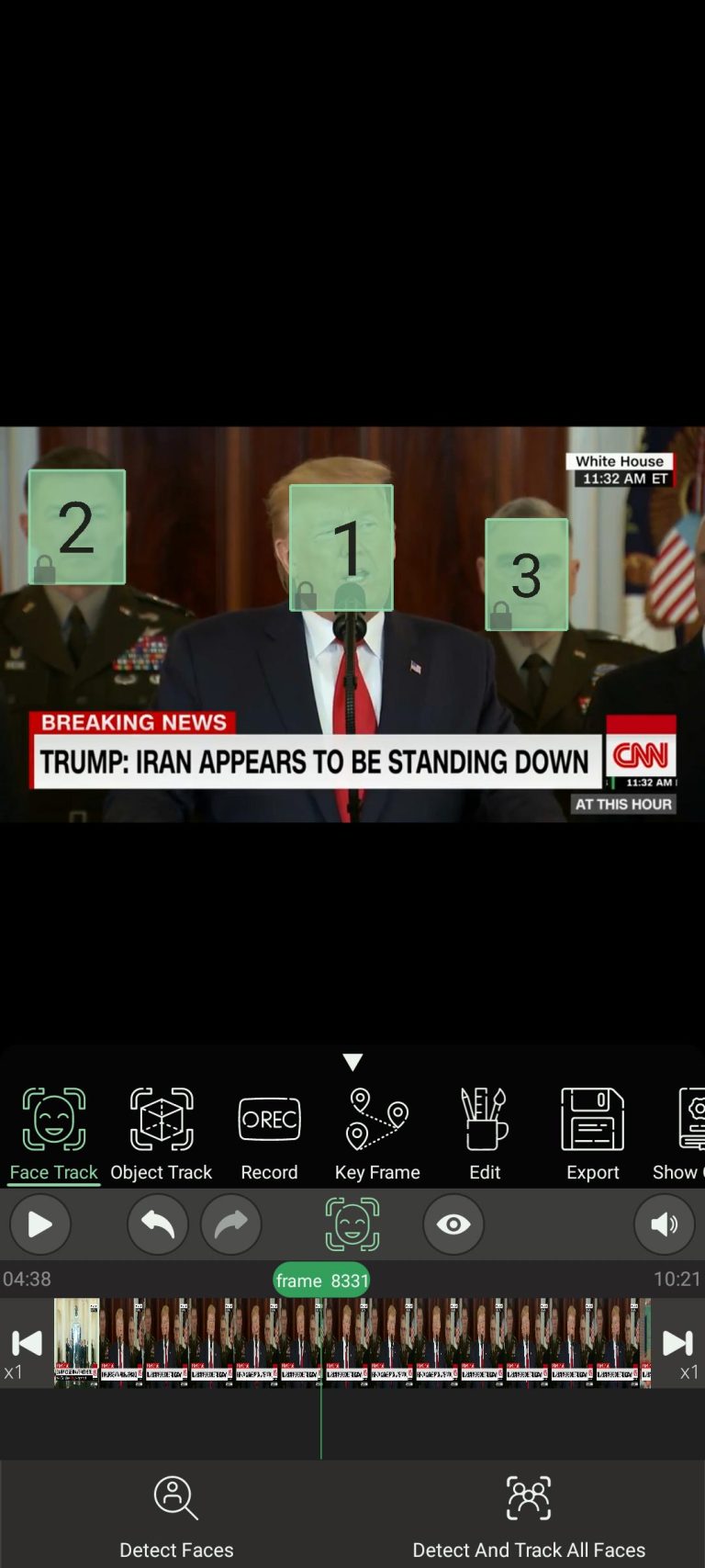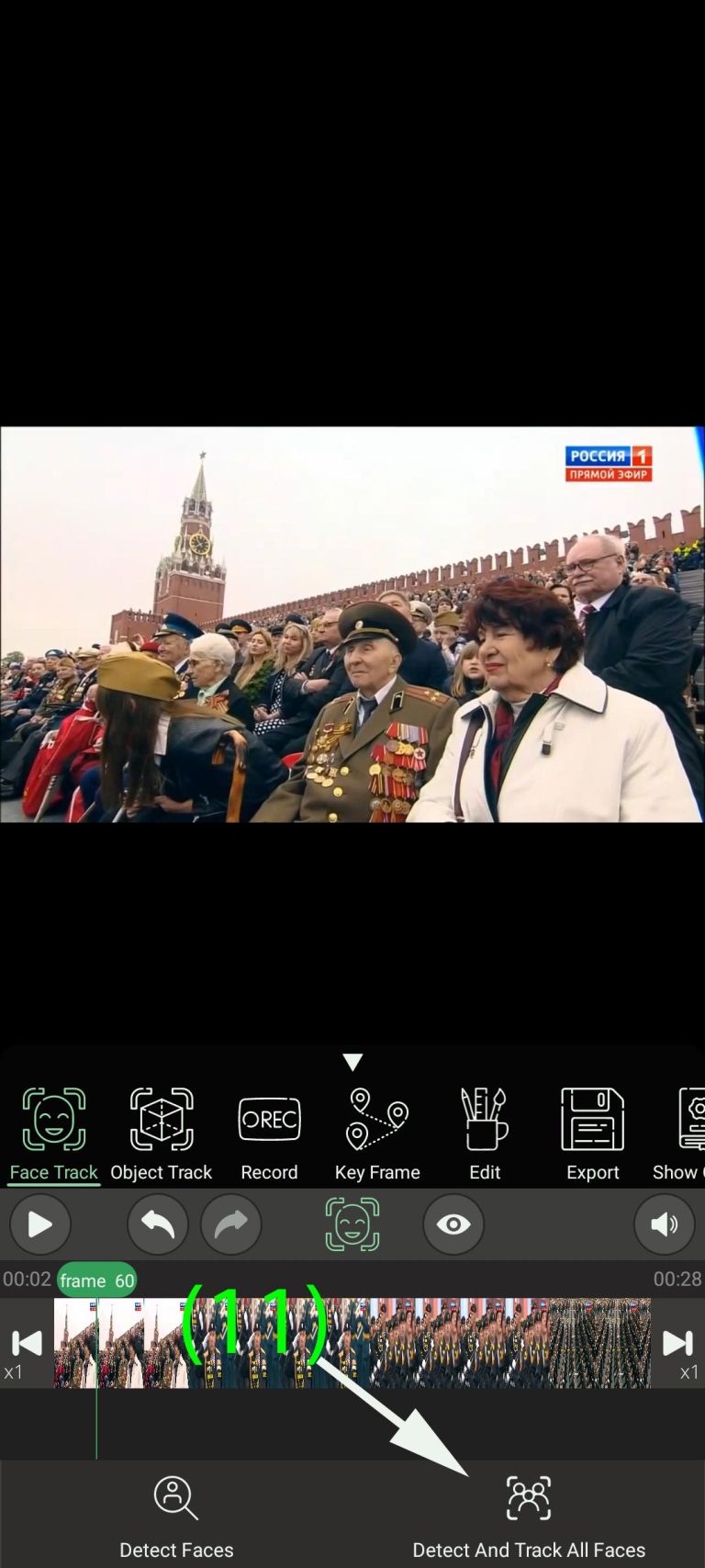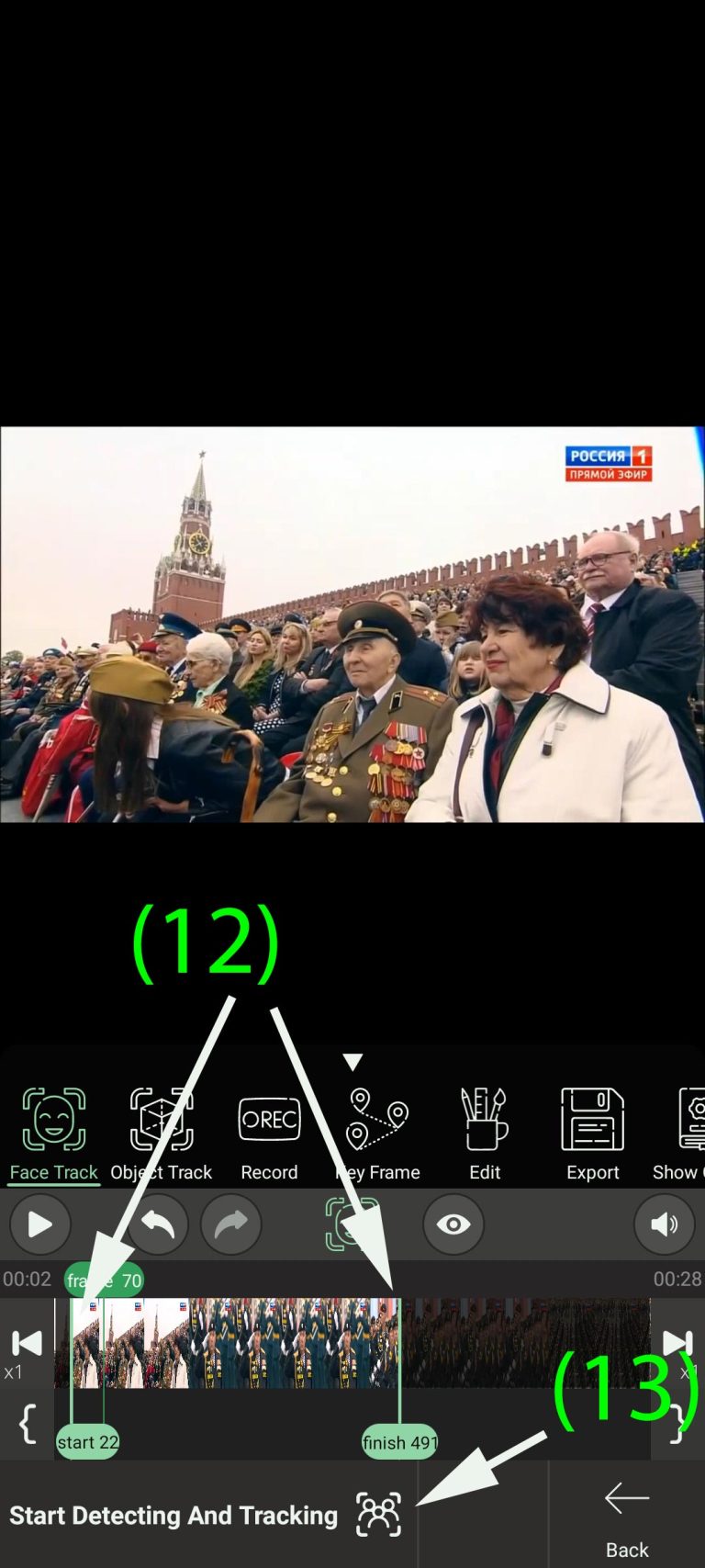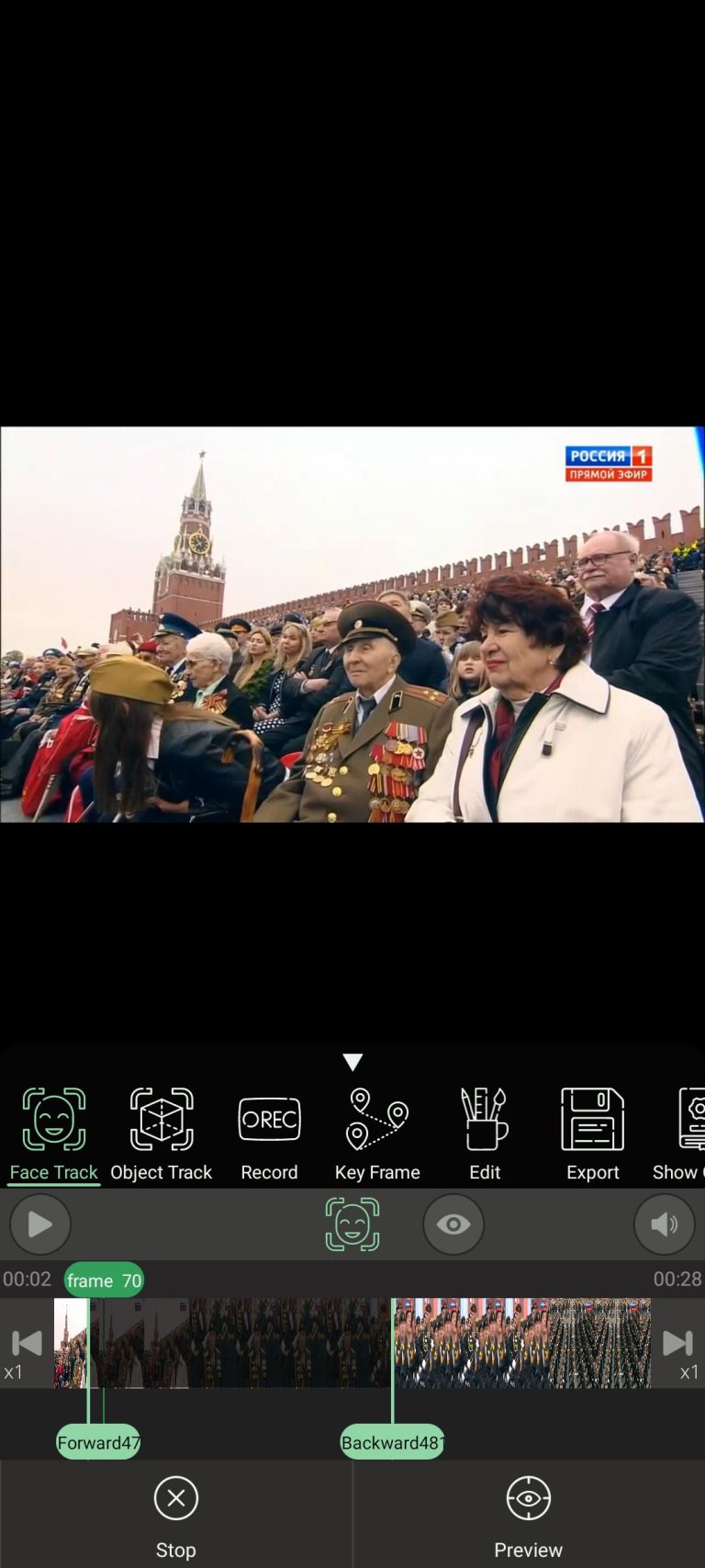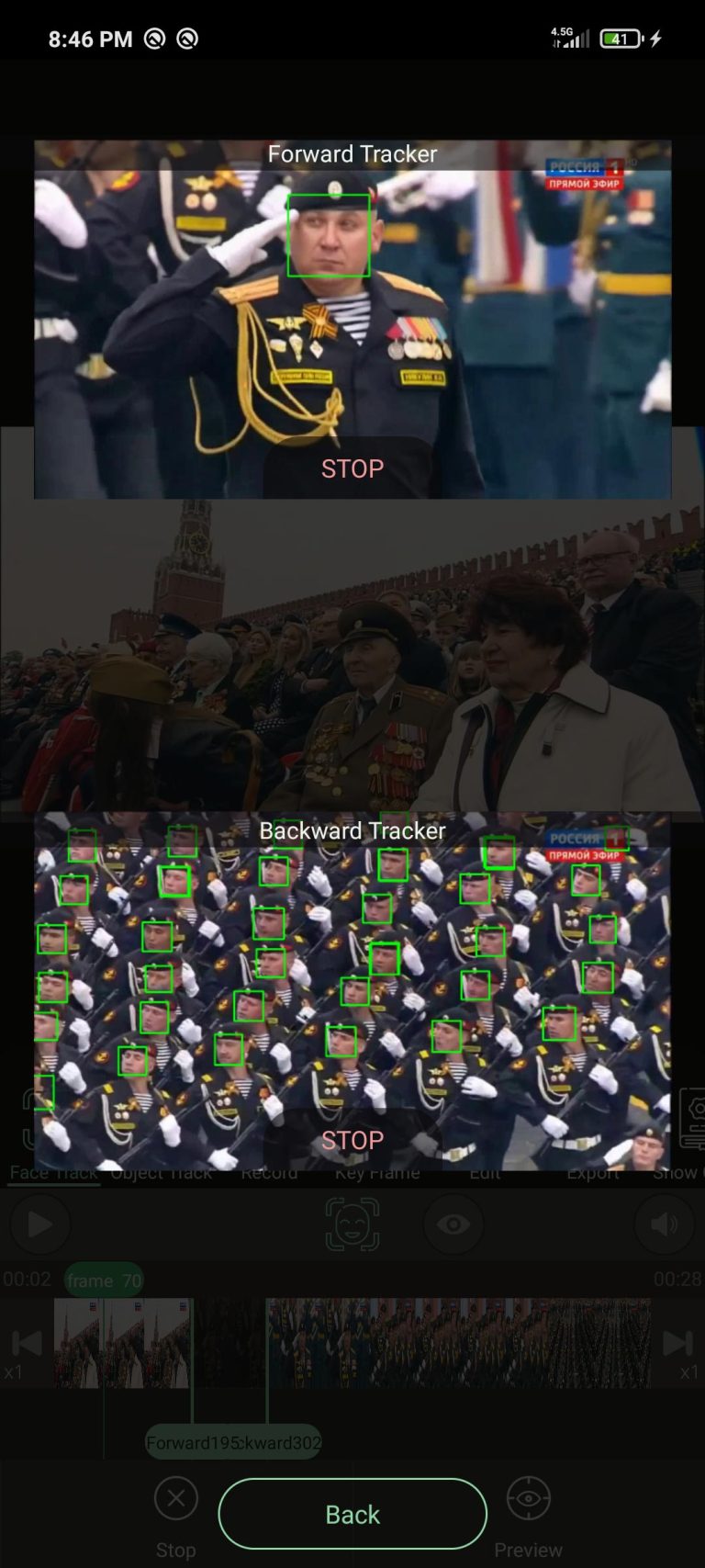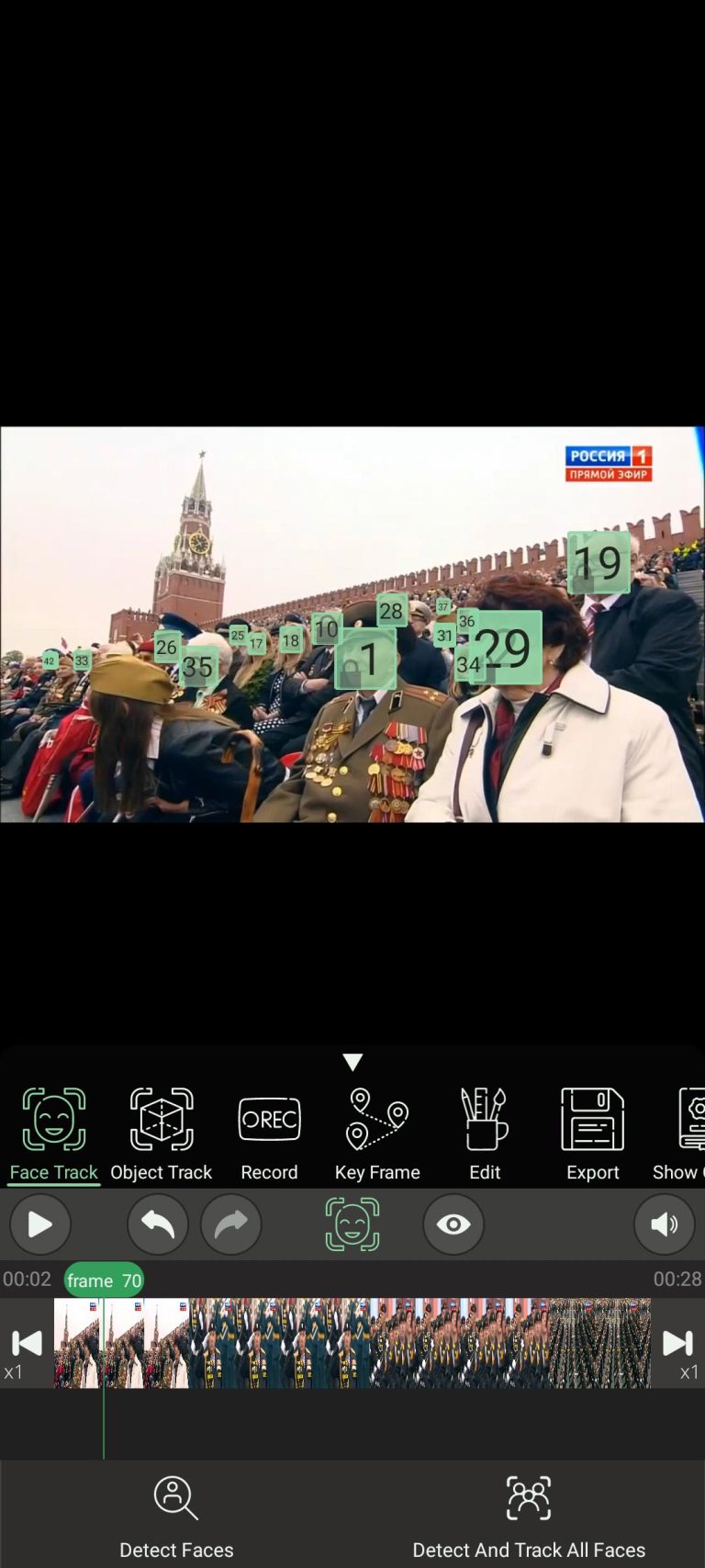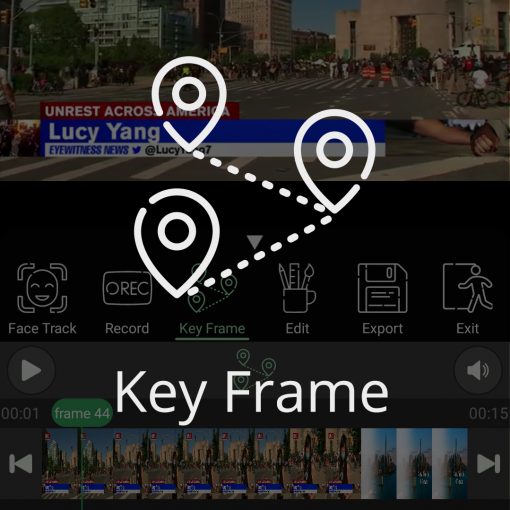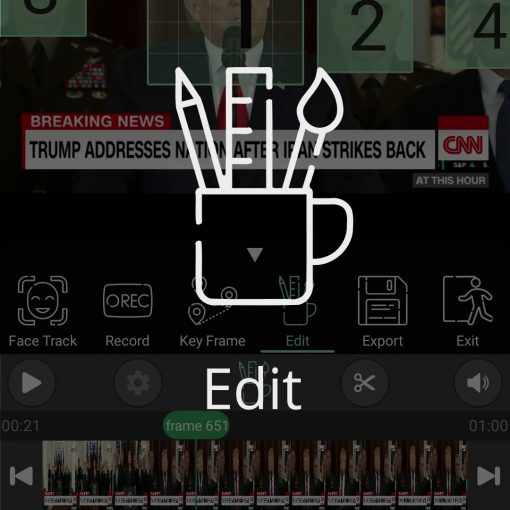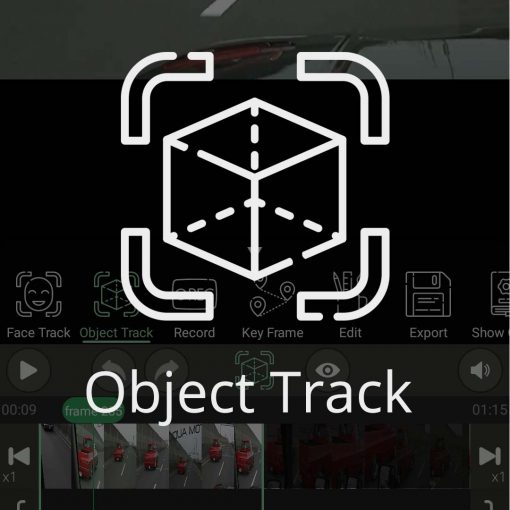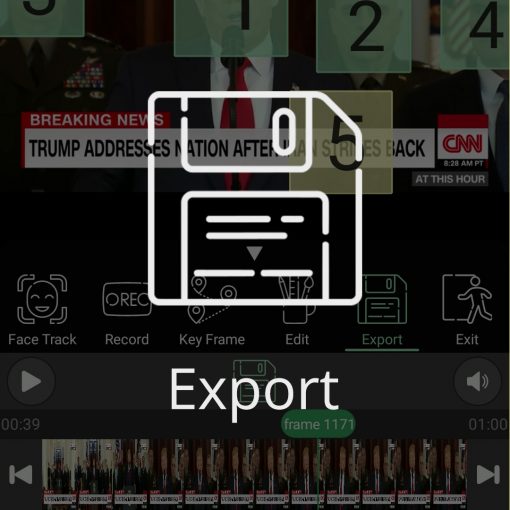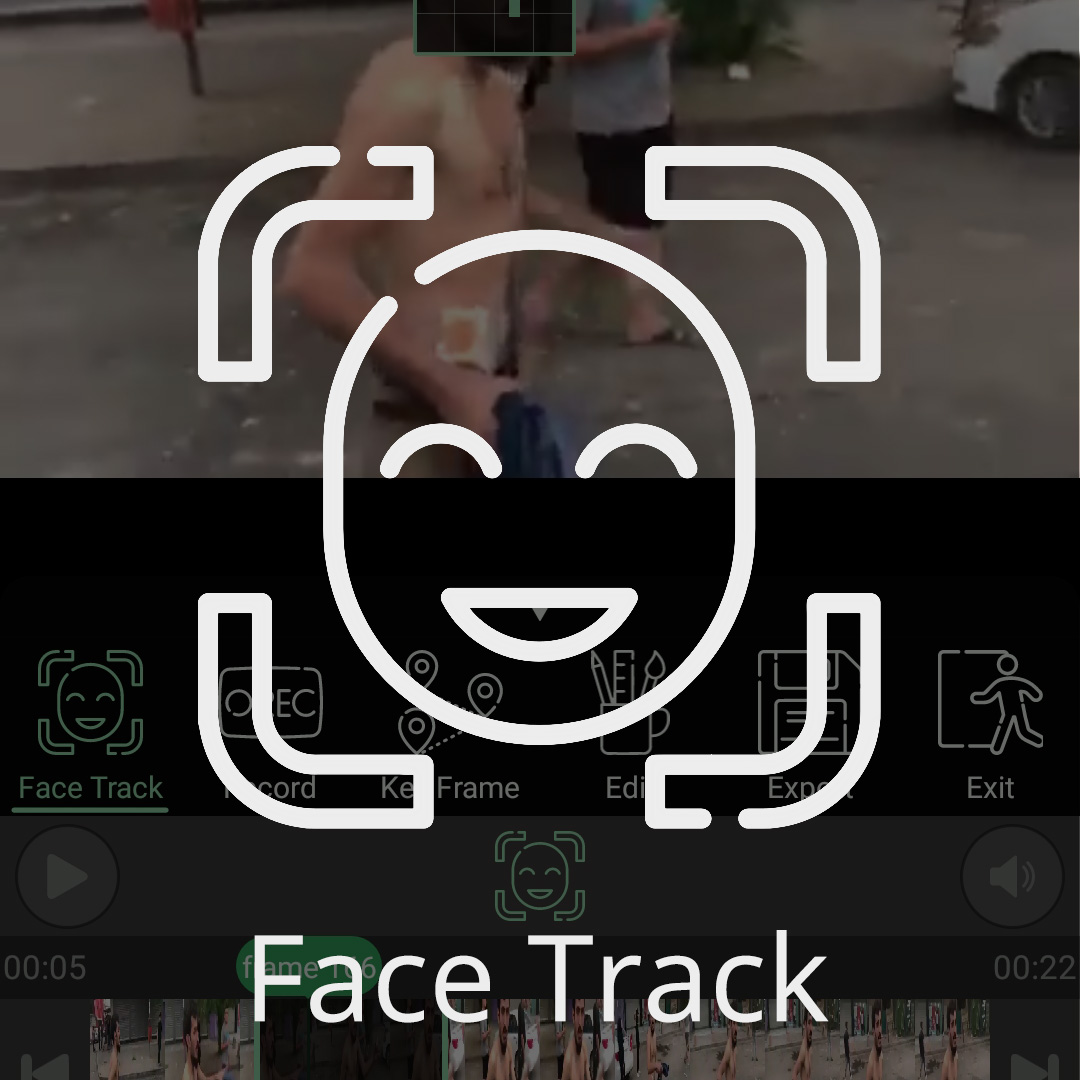
Cómo trabajar
con PutMask
de seguimiento facial
Para ocultar y ocultar rostros automáticamente, primero debe hacer clic en el icono de estado para abrir el menú de estado (1), y luego hacer clic en el botón «Seguimiento De La Cara» para poner PutMask en el modo «Seguimiento De La Cara» (2)
Cuando PutMask entra en modo de seguimiento facial, tiene dos herramientas para usar la función de seguimiento facial.
Herramienta 1: use esta herramienta cuando sepa qué caras han estado en el video y también cuánto tiempo han estado en el video. O cuando hay pocas caras en el video.
Cuando PutMask entra en el estado de seguimiento facial, aparece el botón «Detectar caras» en la parte inferior de PutMask. Después de ir al cuadro deseado, haga clic en el botón «detectar caras» y PutMask comenzará a detectar las caras de ese cuadro (3).
Una vez que PutMask (4) ha detectado las caras, primero debe seleccionar la cara (o caras) que desea ocultar haciendo clic en los filtros (5) o haciendo clic en el botón «Seleccionar todo«. (6). Después de seleccionar, haga clic en el botón «Iniciar seguimiento» y PutMask comenzará a rastrear la cara (o caras) seleccionada y las seguirá en ambas direcciones hasta que sean reconocibles o cubiertas por otro filtro.
Básicamente, si desea ocultar todo el tiempo que una cara seleccionada está en el video, no necesita volver al principio cuando aparece la cara y siempre que la cara esté limpia, PutMask automáticamente comenzará a seguir la cara de dos maneras. . Para realizar estas tareas, por ejemplo, si una cara está presente en los fotogramas 2 a 10, simplemente navegue a cualquier otro fotograma del 2 al 10, como 8 o 7 o 4. PutMask oculta todo el rostro de las imágenes 2 a 10.
Al hacer clic en el botón «Mostrar«, puede ver el proceso de seguimiento facial por separado para las pistas hacia adelante y hacia atrás. (8) Si no está satisfecho con los resultados obtenidos, haga clic en el botón «DETENER» para finalizar la actividad de seguimiento. (9) (Tenga en cuenta que monitorear el proceso de seguimiento facial ralentiza enormemente el proceso de seguimiento facial) Al hacer clic en el botón «Atrás«, se cierra la página de vista previa y se acelera el proceso de seguimiento de objetos nuevamente. (10)